| 일 | 월 | 화 | 수 | 목 | 금 | 토 |
|---|---|---|---|---|---|---|
| 1 | 2 | 3 | 4 | 5 | 6 | 7 |
| 8 | 9 | 10 | 11 | 12 | 13 | 14 |
| 15 | 16 | 17 | 18 | 19 | 20 | 21 |
| 22 | 23 | 24 | 25 | 26 | 27 | 28 |
| 29 | 30 |
- 코딩
- c++
- 구조체
- 이진수
- 컴공
- Developer
- Axiom
- 증명
- 프로그래밍
- Programming
- 개발자
- Engineer
- C
- Binary
- 정리
- University
- computer
- proof
- structure
- Syntax
- Proposition
- It
- Engineering
- coding
- C언어
- Mathmetics
- 문법
- language
- primitive notion
- 공리
- Today
- Total
Study Note
[C/C++ Syntax] #002 프로그래밍을 위한 준비(2) 본문

이번에는 C/C++을 위한 개발 환경을 구축하는 방법에 대해 소개하겠습니다.
사실 개발 환경이란게 취향에 따라 혹은 상황에 따라 사용할 수 있도록 일정되지는 않지만, 분명히 많이 선택되는 개발 환경도 존재합니다. 하여 개발 환경에 대해 자세한 내용은 다른 글에서 다룰 예정이고 이 글에서는 C 계열에서 주로 사용되고 있는 Microsoft사의 IDE(Integrated Development Environment)인 Visual Studio를 설치는 과정을 소개하겠습니다.
Visual Studio 설치 과정
먼저, Visual Studio 공식 다운로드 페이지인 visualstudio.microsoft.com/ko/downloads/에서 Visual Studio를 다운 받습니다. (현재 최신 버전 16.8)

vs_community 라는 이름의 설치파일이 다운로드 되면 이를 실행시키고 '계속' 버튼을 누릅니다.


다운이 완료되면 다음과 같이 각 개발을 선택할 수 있게 되어있는데 선택을 하면 각 개발에 맞는 옵션들이 자동 선택됩니다.(추가 선택도 가능) 우리는 'C++를 사용한 데스크톱 개발'을 선택하여 설치를 누릅니다.

다시 다운이 완료되면 재부팅을 합니다.

재부팅 후 Visual Studio를 실행하여 개발 설정을 'Visual C++'로, 색 테마를 취향에 맞게 선택하여 Visual Studio 시작 버튼을 누릅니다.

다음은 Micriosoft 계정으로 로그인을 합니다.(없다면 새로 생성해야 합니다.)

프로젝트 생성 및 실행 과정
이제 Visual Studio 사용을 위한 준비가 완료 되었습니다. 간단한 사용을 해보겠습니다.
먼저 프로젝트를 만들어야 하므로 상단 바에 '파일(F)' → '새로 만들기(N)' → '프로젝트(P)'를 누르거나 단축키인 'Ctrl+Shift+N'을 눌러 새로운 프로젝트를 생성합니다.

그러면 다음과 같은 창이 발생하는데, 'Windows 데스크톱 마법사'를 클릭하여 다음으로 넘어갑니다.
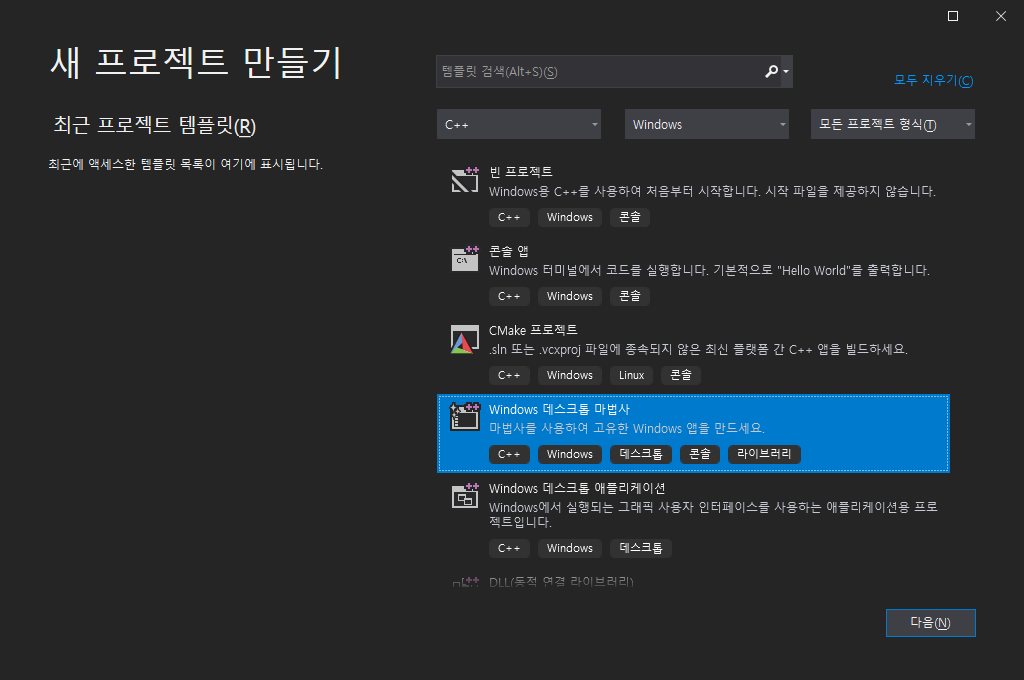
다음으로 프로젝트 이름을 설정하고 파일의 저장 위치를 선택한 뒤, 다음을 누르면 프로젝트의 기본 옵션을 선택할 수 있는 창이 나타납니다. 추가 옵션을 '빈 프로젝트(E)'로 선택한 뒤 확인을 누르면 프로젝트 생성이 완료됩니다.

이제 코딩을 할 파일을 생성해야 하므로 생성한 프로젝트 하단에 '소스 파일' 폴더에서 마우스 우클릭을 하여 '추가' → '새 항목'을 누르거나 단축키인 'Ctrl+Shift+A'를 누르면 다음과 같은 창이 나타납니다. 여기서 'C++ 파일'을 선택하고 이름을 입력한 뒤 확장자를 C 파일인 경우엔 '.c', C++ 파일인 경우엔 '.cpp'로 합니다.
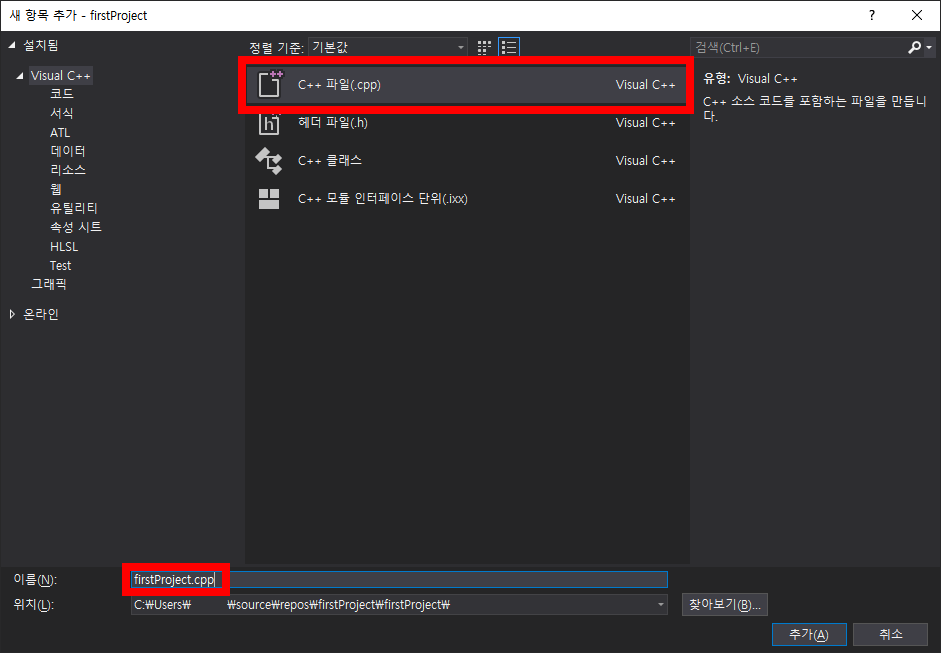
이렇게 추가를 하게되면 코딩을 할 수 있는 창이 나타납니다. 간단한 예제 프로그램을 C와 C++로 분리하여 작성해보겠습니다.
먼저 C의 경우 아래와 같이 코드를 입력하고 'Ctrl+S'를 눌러 저장을 하고 'Ctrl+F5'를 눌러 실행을 시켜주면 아래와 같이 콘솔 창이 나타나며 'Hello World!'를 출력하고 프로그램이 종료됩니다.

코드에 대한 분석을 간단하게 해보도록 합시다.
먼저
#include <stdio.h>#include는 뒤에 stdio.h라는 헤더 파일(header file)을 이 프로그램에 함께 포함하라는 의미로 '전처리기(preprocessor)' 중 하나입니다. 이때, stdio.h는 Standard Input/Output의 약자로 말 그대로 표준 입출력을 담당하는 '라이브러리(Library)'입니다. 이 프로그램에선 printf()라는 함수를 사용할 수 있도록 해줍니다.
당장 전처리기가 무엇이고 라이브러리가 무엇인지 자세히 뜯어볼 필요는 없으니 이런게 있구나 정도로 생각하면 됩니다.
다음으로
int main()'main'이란 이름의 함수(function)를 정의하는 부분입니다. 마찬가지로 뒤에 자세히 배울 내용이고 간단하게 '입력에 따라 반환을 내주는 장치'라고 생각하면 됩니다. 다만 C/C++ 프로그램에선 이 main() 함수가 가장 처음으로 실행되기로 약속한 기본 함수이므로 반드시 하나의 main()함수를 포함시켜야 합니다.
{}중괄호는 의미 단위를 이루는 자료나 문장을 묶어주는 역할을 합니다. 여기에선 main() 함수의 내용을 담는 역할을 하고 있습니다. (이 중괄호에 의한 코딩스타일도 존재합니다.)
printf("Hello World!");printf() 도 함수 중 하나로, 소괄호 내부의 입력값을 정해진 규칙에 맞게 콘솔 창에 출력해주는 역할을 합니다. 여기에선 "Hello World!"라는 문자열을 출력하도록 짜여졌습니다. 그리고 마지막에 붙어 있는 세미콜론(semi colon), C/C++ 프로그램에선 문장 끝에 세미 콜론을 반드시 입력해야 합니다. 우리가 일상에서 사용하는 글에서 마침표(.)의 역할을 합니다.
마지막으로
return 0;main() 함수의 코드가 정상적으로 실행되면 반환이 0이 되도록 하는 문장입니다.(반환과 출력은 다른 개념입니다.)
다음으로 C++의 경우도 마찬가지로 아래와 같이 코드를 입력하고 'Ctrl+S', 'Ctrl+F5'를 순차적으로 눌러 실행시키면 동일한 결과가 나타납니다.

마찬가지로 간단한 분석을 해보도록 합시다.
#include <iostream>위의 C 프로그램에서 stdio.h가 iostream으로 바뀐 모양새입니다. iostream도 C++에서의 표준 입출력에 관한 라이브러리로, 이 프로그램에선 cout을 사용할 수 있도록 합니다.
using namespace std;namespace라는 개념이 등장합니다. 당장은 아니겠지만 이후에 프로그래밍을 하다보면 여러 사람이 동시에 진행하는 팀 프로젝트가 빈번하게 됩니다. 이때, 여러 사람이 각각 코드를 짜서 합치는 과정에서 함수의 이름 같은 것들이 겹쳐져 오류가 나는 상황을 방지하고자 코드에 이름을 붙여 사용하는 방법입니다. 이 프로그램에선 iostream 안에 있는 std라는 namespace를 사용하는 것입니다.
cout << "Hello World!";cout은 printf()와 마찬가지로 출력을 담당합니다. 이 프로그램에선 삽입 연산자 '<<' 이후에 오는 "Hello World!"라는 문자열을 출력합니다. 이후에 배우게 될 내용이지만cout은 printf()보다 엄격한 정도가 많이 덜합니다.(하지만 C++ 코딩에서도 printf()가 필요한 경우가 있습니다.)
이로써 C/C++을 위한 개발환경 구축이 완료되었습니다. 'Hello World!'라는 문구를 출력하는 프로그램도 하나 만들어 보았구요. 다음 글 부터는 본격적으로 Syntax를 공부해보도록 하겠습니다.
'- 프로그래밍 언어(Programming Language) > C\C++' 카테고리의 다른 글
| [C/C++ Syntax] #006 형변환(Type conversion) (0) | 2021.01.03 |
|---|---|
| [C/C++ Syntax] #005 수식(Expression)과 연산자(Operator) (0) | 2021.01.03 |
| [C/C++ Syntax] #004 자료형(Data Type) (0) | 2020.12.05 |
| [C/C++ Syntax] #003 변수(Variable)와 상수(Constant) (0) | 2020.12.04 |
| [C/C++ Syntax] #001 프로그래밍을 위한 준비(1) (0) | 2020.11.29 |




